Эквайринговая операция: что это такое, что означает эквайринговая операция в банке, услуги, значение слова
РазноеКак настроить операции по эквайрингу в 1C:ERP
В системе 1С:ERP предусмотрен учет операций эквайринга. Задается данный функционал через НСИ и администрирование – Настройка НСИ и разделов – Казначейство и взаиморасчеты – Оплаты платежными картами:
Рисунок 1 — Включение функционала по оплате платежными картами
Для оформления эквайринговых операций (оплата платежными картами) используются эквайринговые терминалы. Список используемых для оплаты эквайринговых терминалов регистрируется в списке Казначейство – Эквайринг – Эквайринговые терминалы:
Рисунок 2 — Доступ к списку эквайринговых терминалов
При вводе нового терминала указывается:
- банковский счет, на который поступают денежные средства при проведении платежей по терминалу;
- банк эквайер, с которым заключен договор эквайринга на использование этого терминала;
- признак необходимости ввода заявки на расходование денежных средств для возврата денежных средств клиенту через этот терминал:
Рисунок 3 — Заполнение информации по эквайринговому терминалу
Для оформления эквайринговых операций через терминал, необходимо их зарегистрировать в списке подключаемого торгового оборудования и подключить к рабочему месту кассира (НСИ и администрирование – Администрирование – РМК и оборудование – Рабочие места кассиров – Настройки РМК).
Также есть возможность автономного использование терминалов (без автоматической связи с рабочим местом кассира). В данном случае для терминала должен быть установлен признак Без подключения оборудования
Рисунок 4 — Автономное подключение терминала
Прием оплаты платежной картой от оптового клиента
Оплата платежными картами в оптовой торговле оформляется документом Казначейство – Эквайринг – Эквайринговая операция.
В журнале Эквайринговых операций можно создавать поступление и возврат оплаты. Также создать документ Эквайринговая операция можно на основании документов продажи (Заказ клиента, Реализация товаров и услуг).
При создании нового документа на закладке Основное указываем Терминал, Контрагента, указываем номер карты и сумму. На Закладе Расшифровка платежа указываем
Рисунок 5 — Заполнение вкладки основное по эквайринговой операции
Также есть возможность отразить поступление оплаты сразу по нескольким документам клиента, для этого на вкладке Расшифровка платежа выбираем Списком и Подобрать по остаткам. Выбираем нужные объекты расчетов и переносим в документ.
Выбираем нужные объекты расчетов и переносим в документ.
Рисунок 6 — Оформление эквайринговой операции по нескольким документам реализации
Проводим документ.
Данные о произведенных платежах поступают в банк, который обслуживает терминал. Банк перечисляет денежные средства на расчетный счет предприятия. Зачисление поступивших платежей по эквайрингу может производиться общей суммой за минусом эквайринговой комиссии. Эта операция оформляется документом
Рисунок 7 — Поступление оплаты по эквайрингу
По всем поступившим и списанным безналичным денежным средствам по эквайринговым операциям, банк предоставляет отчет.
Данные отчеты регистрируются при помощи документа
Казначейство – Эквайринг – Отчет банка по эквайрингу.
Также в данном отчете отражается сумма эквайринговой комиссии.В документе есть возможность автоматического заполнения строк по кнопке 
Предусмотрена возможность автоматической загрузки отчетов банка по эквайринговым операциям из внешнего файла. Для этих целей используется обработка Загрузка отчета банка по эквайрингу (Раздел Казначейство – Сервис — Загрузка отчета банка по эквайрингу).
Рисунок 8 — Отчет банка по эквайрингу
Прием оплаты платежной картой в рознице
Розничная продажа оформляется через рабочее место кассира.
После закрытия кассовой смены автоматически формируется отчет о розничных продажах, на первой вкладке указываются проданные товары.
На второй вкладке указываются суммы оплаты платежными картами в разрезе эквайринговых терминалов:
Рисунок 9 — Эквайринг в рознице
После проведения отчета о розничных продажах дальнейшие действия аналогичны случаю с оптовой продажей — создается входящая платежка и отчет банка по эквайрингу.
Есть задачи по ERP? Можете обратиться к нам за помощью.
Настройки 1C:ERP мы осуществляем в рамках услуги Аренда 1С:ERP или осуществляем отдельно поддержку 1С:ERP с привлечением квалифицированных консультантов 1С:ERP.
Что такое эквайринг и эквайринговые операции?
Существуют следующие виды эквайринга:
- Мобильный – применяется виртуальный терминал в смартфонах, планшетах или ПК;
- Интернет-эквайринг – для выполнения транзакций используют веб-сайт. Данные карты вводятся вручную.
Преимущества и недостатки эквайринга
Возможность принимать оплату безналичными средствами способствует привлечению новых клиентов. Покупатели, которые рассчитываются картой больше склонны к внезапным покупкам, что увеличивает объем продаж. Эквайринговые операции позволяют снизить риск приема фальшивых купюр, расходы на инкассацию, а клиенты получают удобный способ оплаты.
Изъяны данного способа расчета:
- Затраты на комиссии банка;
- Неустойчивая система;
- Сбои, которые могут происходить с устройством;
- Возможность потери личных данных покупателей;
- Махинации с платежными картами.

Выбор банка для эквайринга
Оптимально выбрать организацию помогут знания следующих позиций:
- Размер комиссии при использовании платежных карт других банков;
- Размер комиссии при использовании карт эквайера;
- Размер комиссии при использовании карт банков-партнеров эквайера;
- Стоимость обслуживания фискальных регистраторов;
- Стоимость их установки;
- Снижается ли тариф, при условии, что компания перевод свои счета для эквайринга в банк.
Как правило, связь терминалов обеспечивает банк, редко этим занимается предприятие. Если данную операцию берет на себя организация, тогда она же и занимается расходами на коммуникации. Компания отдельно не выплачивает банку ее стоимость, сумма включена в комиссию за эквайринговые операции.
Помочь с поиском могут ответы на вопросы:
- Используемый канал связи терминала и банка, как его создать?
- Подключается терминал ко всем кассовым аппаратам или к определенным моделям?
- Размер штрафов при повреждениях терминала или связи по причине пожаров, разрушения здания, воровства и т.
 д. Сумма взыскания за поломку по вине работников или изъятия властями.
д. Сумма взыскания за поломку по вине работников или изъятия властями. - Как банком организованы ремонтные работы торговой точки и коммуникаций?
- Как необходимо поступать с терминалами банка, если предприятие передает торговые точки и оснащение во владение другим?
Обеспечив себя указанной информацией Вы сможете облегчить выбор и совершить максимально выгодно.
Если Вас интересуют программные продукты линейки BAS и 1С:Підприємство, обращайтесь к специалистам нашей компании. Мы с радостью ответим на Ваши вопросы!
Возврат денег покупателю по эквайрингу — как это сделать, пошаговая инструкция
Ознакомиться с порядком возврата средств нужно еще на этапе выбора банка для заключения договора эквайринга. Важно узнать, в какие сроки банк обязуется вернуть деньги, возможен ли возврат комиссии, взысканной с продавца кредитной организацией за услугу, если покупатель отказался от покупки, как осуществляется возврат денег в конкретном банке.
Содержание
Скрыть- Особенности возврата денег по эквайрингу
- Условия возврата денег по эквайрингу для банка-эквайера
- Сколько длится возврат денежных средств через эквайринг покупателю
- Как сделать возврат по эквайрингу
- Интернет-эквайринг
- Торговый экваринг
- Часто задаваемые вопросы
- Банк может отказать в возврате средств по эквайрингу?
- Можно ли осуществить возврат средств на другую карту?
- Как происходит возврат, если производится обмен товара на более дорогой?
Порядок возврата денег за товар зависит от того, когда он возвращен в магазин, как осуществлялась его покупка. Процедура отличается в зависимости от вида эквайринга, применяемого для расчетов.
Особенности возврата денег по эквайрингу
Покупатель вправе вернуть товар и получить свои деньги обратно, независимо от того, каким способом была совершена покупка с карты, за наличку, по QR-коду. Вернуть деньги за товар можно полностью или частично, тем же способом, каким была получена оплата.
При возврате денег по эквайрингу существуют нюансы, связанные с особенностями проведения операций по безналичному расчету. В этом случае продавец оказывается в менее выгодном положении, чем при приеме наличных денежных средств в кассу при покупке. При втором варианте кассир просто возвращает сумму денег покупателю из кассы.
При безналичной оплате с карты, прежде чем зачислить деньги на расчетный счет продавца, банк удерживает свою комиссию. Это плата за уже оказанную услугу. При возврате товару покупателю должна быть перечислена полная сумма покупки. Банк перечисляет ее с расчетного счета продавца. Сумма комиссии списывается на убытки продавца.
Величина комиссии за операцию по возврату денег с расчетного счета продавца на карточный счет покупателя зависит от тарифной политики банка. Отдельные кредитные организации вообще не взыскивают комиссию за операцию, в других возврат осуществляется на платной основе.
Условия возврата денег по эквайрингу для банка-эквайера
Существуют базовые условия проведения операции, которые действуют во всех банках:
- Платежные системы не принимают участия в процедуре возврата денежных средств.

- Деньги должны быть возвращены на карточный счет, с которого осуществлялась оплата за товар.
- Вернуть товар можно в любой день в течение 14 дней после его приобретения.
- Покупатель кроме товара должен представить продавцу: карту, документ, удостоверяющий личность, чек.
Чек не является обязательным документом, т. к. оборудование по эквайрингу подключено к автоматизированной системе ФНС, поэтому его можно быстро восстановить.
Сколько длится возврат денежных средств через эквайринг покупателю
Срок возврата денег банк устанавливает в договоре эквайринга. По закону максимальный срок возврата составляет 30 дней с момента проведения возврата операции. Фактически деньги поступают быстрее. По торговому эквайрингу это происходит часто сразу в день возврата. По интернет-эквайрингу – через 3–5 дней. Если вы используете СБП (система быстрых платежей), деньги поступят практически мгновенно.
При нарушении сроков возврата денег покупатель вправе обратиться с претензией в Роспотребнадзор.
Как сделать возврат по эквайрингу
Инструкция по порядку действий для осуществления операции по возврату денег за товар зависит от применяемого оборудования, его программного обеспечения и когда осуществляется отмена.
Существуют два способа возврата денег:
- Отмена. Если операция осуществляется в день покупки.
- Возврат. Если операция осуществляется, начиная со следующего календарного дня после покупки.
Интернет-эквайринг
При возврате товара интернет-магазину, порядок действий определяется временем, прошедшим с момента его оплаты.
Отмена операции
Отменить операцию возможно, если товар возвращается в день его покупки. Потребуется просто осуществить действия в соответствии с требованиями используемого вами ПО в своем личном кабинете.
Возврат товара
Если покупатель решил отказаться от покупки со 2 по 14 день после оплаты, нужно сделать операцию «Возврат товара» через административную консоль онлайн-кассы. Конкретная пошаговая инструкция по возврату денег по эквайрингу находится в руководстве к конкретному ПО.
Конкретная пошаговая инструкция по возврату денег по эквайрингу находится в руководстве к конкретному ПО.
При этом покупатель не должен предъявлять паспорт или другой документ, удостоверяющий личность. Его идентификация производится посредством входа в личный кабинет, откуда была осуществлена покупка. Там же он делает заявку на возврат денег, если товар не получен или он не должного качества.
Торговый экваринг
Порядок возврата денег зависит от того, когда покупатель принес товар, в день покупки или позже.
Кассовая смена еще не закрыта
При незакрытой кассовой смене возврат денег можно осуществить отменой операции. Например, покупатель приобрел товар и спустя некоторое время понял, что он некачественный, испорченный. Он приносит этот товар в день покупки на кассу и требует вернуть деньги.
Как сделать возврат по эквайрингу на терминале:
- Выйти в меню операций.
- Выбрать опцию «Отмена операции».
- Найти транзакцию по номеру чека.

- Выбрать ее и ввести сумму.
- Дождаться аннулирования платежной операции.
- Клиент получает на счет деньги.
- Получить два чека, один отдать покупателю.
Обратите внимание, приведенная инструкция является общей и может немного отличаться в зависимости от вида терминала и его ПО.
Если отмена операции была произведена в период, когда операционный день у банка уже закончился, например, после 17.00, деньги поступят покупателю в сроки, установленные договором эквайринга.
Кассовая смена уже закрыта
Покупатель имеет право вернуть товар в первые две недели после покупки. Поэтому, если он обращается с возвратом на следующий день или в последующий промежуток времени, в бухгалтерии день оплаты уже будет закрыт и потребуется сторнирование проводок.
Для проведения операции с покупателя потребуется карта, с которой он осуществлял платеж и паспорт.
Как происходит возврат по эквайрингу не день в день:
- В меню операций выбрать возврат товара.

- Вставить карту покупателя и проверить ее совпадение.
- Ввести сумму к возврату.
- Администратор вставляет в устройство свою карту.
- Получает доступ и активирует процедуру возврата.
- Подтверждает отмену.
- На экране появится надпись: «Успешно». Это значит, что деньги зачислены на счет покупателя.
- Распечатываются два чека.
Для контроля проведения возврата можно в личном кабинете открыть соответствующий раздел и посмотреть статус заявки. Если заявка принята на обработку в процессинговый центр, значит все в порядке. При отклонении запроса вы будете оповещены установленным способом.
Если возникли вопросы по порядку возврата денег, обращайтесь в техподдержку банка.
Часто задаваемые вопросы
Банк может отказать в возврате средств по эквайрингу?Если отмена операции и возврат товара оформлены правильно, по договору банк обязан вернуть деньги сразу после одобрения заявки на возврат. Банк отказывает только при обнаружении ошибок, не правильном оформлении или проведении операции.
Банк отказывает только при обнаружении ошибок, не правильном оформлении или проведении операции.
Если отмена операции была проведена с ошибкой и не завершена должным образом, возврата денежных средств не будет. Повторно проводить операцию невозможно, поэтому нужно особенно внимательно относится к своим действиям.
Можно ли осуществить возврат средств на другую карту?Стандартно деньги возвращаются на карту, с которой было произведена оплата. Если по объективным причинам это невозможно (например, карта утеряна и заблокирована), клиенту потребуется подать соответствующее заявление в банк-эквайер. Кредитная организация рассмотрит заявление и примет решение.
Как происходит возврат, если производится обмен товара на более дорогой?В этом случае возврат денег не производится. Покупатель доплачивает разницу в стоимости с карты. Соответственно клиент на руки получает чек не с полной стоимостью покупки, а только с суммой разницы.
Отражение эквайринговых операций в типовых решениях фирмы 1С
Автор: Программист Усачев Сергей
Встречаются случаи, когда в торговле надо учитывать приход денег от клиента платёжной картой.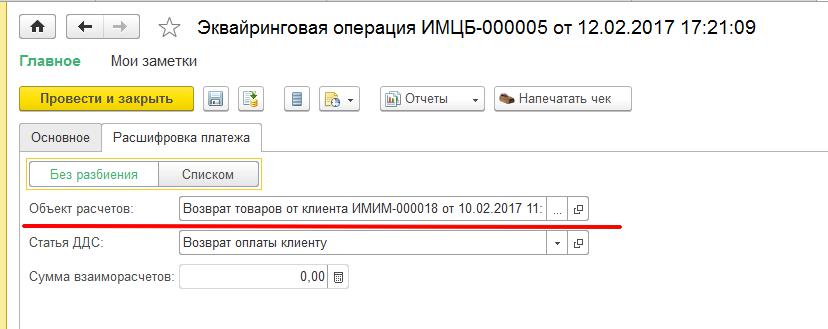 Организации, для того чтобы принимать в оплату платежные пластиковые карты, для начала, нужно оформить с банком договор эквайринга, в содержании которого оговорен порядок обеспечения организации техническими средствами (например терминалы, импринтеры), авторизации пластиковых карт и проценты которые причисляются банк как плата за обслуживание.
Организации, для того чтобы принимать в оплату платежные пластиковые карты, для начала, нужно оформить с банком договор эквайринга, в содержании которого оговорен порядок обеспечения организации техническими средствами (например терминалы, импринтеры), авторизации пластиковых карт и проценты которые причисляются банк как плата за обслуживание.
Получается, что за такую дополнительную функцию организации продавцу придётся платить банку определённый процент за пользование. Обычно организация продавец, что бы привлечь, а не пугать клиента дополнительной ценой за пользование такой удобной услугой, затраты (процент за пользование) включает в стоимость продажи и берёт на себя.
Во всех отраслевых решениях 1С направленных на торговую деятельность предусмотрен стандартный функционал для отражения подобных операций. Каждая организация ведёт учёт по своему и как именно лучше отражать в программе учёта эквайринговые операции решение каждого. В основном, схема реализации эквайринга в программе выглядит как в приведённом ниже примере. Рассмотрим случай продажи с помощью оплаты платёжной картой на примере такой распространённой конфигурации как «1С:Управление торговлей 10.3»
Рассмотрим случай продажи с помощью оплаты платёжной картой на примере такой распространённой конфигурации как «1С:Управление торговлей 10.3»
Чтобы учитывать услуги банка за использование возможности оплаты платежными картами с банком должен быть заключен договор эквайринга. Банк в этом случае должен выступать как контрагент (справочник «контрагенты»). С банком заключается договор (справочник «договоры контрагентов») с видом договора «прочее».
Затем создаётся договор эквайринга (справочник «Договоры эквайринга») в котором устанавливается контрагент и его договор, по которому будут производиться взаиморасчеты и указываются виды оплаты (возможные виды пластиковых карт) с различным процентом «уступки».
Теперь можно начинать продавать с помощью пластиковых карт. Далее рассмотрим случай продажи с использованием документа «Заказ покупателя».
В «1С:Управление торговлей 10.3» предусмотрено оформление эквайринговой операции на основании документов:
- заказ покупателя;
- счет на оплату покупателю;
- реализация товаров и услуг;
- возврат товаров от покупателя.
После создания документа «Заказ покупателя»,
на его основании создаётся документ «Оплата от покупателя платёжной картой» где устанавливается сумма, которую покупатель хочет оплатить банковской картой.
На странице «Эквайринг» документа «Оплата от покупателя платёжной картой» нужно выбрать договор эквайринга (справочник «Договоры эквайринга») принадлежащий контрагенту (банку) услуги которого будут использоваться, и выбрать вид оплаты этого договора. В зависимости от процента «уступки» выбранного вида оплаты рассчитается сумма торговой уступки от общей суммы оплаты указанной на странице «Основная».
После загрузки (или получения извещения в бумажном виде) из банка документа «Платежное поручение входящее» (или в случае получения информации в бумажном виде создать документ «Платежное поручение входящее» на основании документа «Заказ покупателя») нужно установить вид этого документа в «Поступление оплаты по платежным картам»
и на странице «Учет затрат» указать сумму услуги взымаемую банком по договору эквайринга.
Так как деньги на банковский счёт приходят от банка то в документе «Платёжное поручение входящее» нужно установить плательщиком сам банк эквайер. Так же для лучшего учёта затрат нужно указать статью движения денежных средств (на странице «Оплата по платёжным картам») и банковский счёт банка.
Документ отгрузки – «Реализация товаров и услуг» создаётся на основании «Заказа покупателя» в зависимости от фактической отгрузки товара.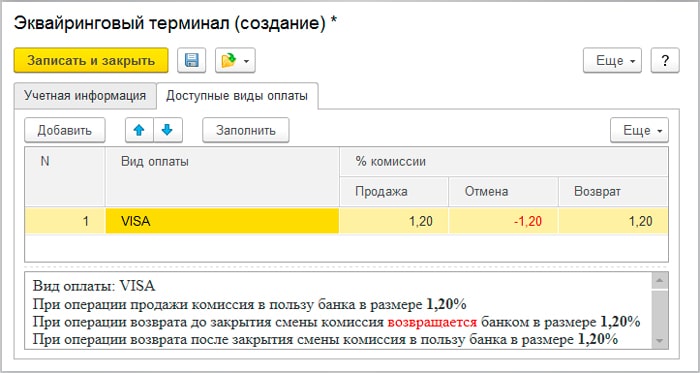
Так как денег в кассу от контрагента не получаем (они приходят на банковский счёт), документ «Приходно-кассовый ордер» не создаётся.
Хотя может быт ситуация с частичной оплатой покупки по банковской карте – контрагент какое-то количество оплаты вносит наличными, а остальное оплачивает банковской картой. В этом случае часть денег, внесённая наличными в кассу, обозначается документом «Приходно-кассовый ордер», остальная часть документом «Оплата от покупателя платёжной картой» по вышеприведённой схеме.
Для просмотра затрат по договору эквайринга можно использовать отчёт «Затраты».
Обмен даннымиОчень часто между программой для ведения управленческого учёта (в нашем случае «1С:Управление торговлей 10.3») и программой для ведения бухгалтерского учёта («1С:Бухгалтерия предприятия 2.0» или «1С:Бухгалтерия предприятия 3. 0»), осуществляется обмен данными. При стандартном обмене данными, при передаче данных из «1С:Управление торговлей 10.3» в «1С:Бухгалтерия предприятия 2.0», данные (в случае предложенной схемы эквайринга) переноситься не совсем, так как хотелось бы большинству бухгалтеров. Всё дело в том, что документа «Оплата от покупателя платёжной картой» в «1С:Бухгалтерия предприятия 2.0» нет, и из «1С:Управление торговлей 10.3» этот документ не переноситься. В бухгалтерии получается несоответствие во взаиморасчётах с контрагентами, так как продали одному контрагенту, а деньги приходят от другого (от банка). Что бы решить эту проблему в «1С:Бухгалтерия предприятия 2.0» можно использовать документ «Корректировка долга» с видом «Перенос задолженности».
0»), осуществляется обмен данными. При стандартном обмене данными, при передаче данных из «1С:Управление торговлей 10.3» в «1С:Бухгалтерия предприятия 2.0», данные (в случае предложенной схемы эквайринга) переноситься не совсем, так как хотелось бы большинству бухгалтеров. Всё дело в том, что документа «Оплата от покупателя платёжной картой» в «1С:Бухгалтерия предприятия 2.0» нет, и из «1С:Управление торговлей 10.3» этот документ не переноситься. В бухгалтерии получается несоответствие во взаиморасчётах с контрагентами, так как продали одному контрагенту, а деньги приходят от другого (от банка). Что бы решить эту проблему в «1С:Бухгалтерия предприятия 2.0» можно использовать документ «Корректировка долга» с видом «Перенос задолженности».
Учет розничной торговли и операций эквайринга в 1С Управляющем
1С:Управляющий позволяет вести полноценный управленческий учет в магазинах розничной торговли. Кроме того, в программе предусмотрена возможность отражения операций эквайринга, то есть получения оплаты от покупателей через банковские платежные карты. Чтобы включить «розницу» и «эквайринг», достаточно лишь включить один параметр в настройках учета программы.Ввод операций розничной торговли Для отражения операций розничной торговли в программе предназначается отдельный документ «Розничные продажи». Его отличительная особенность заключается в том, что указывать конкретного покупателя в документе не требуется, поскольку оплата товара в рознице производится одновременно с его отгрузкой.Оплата платежными картами от розничных покупателей Оплачивая товар в розничном магазине, покупатель может расплатиться не только наличными, но и через банковские карты. В розничной торговле обычно не имеет значения, какой именно покупатель оплачивал той или иной платежной картой. Поэтому оплата платежными картами в документе розничных продаж заносится общей суммой по каждому банку-«эквайеру», без деления по покупателям.Оплата платежными картами от нерозничных покупателей Помимо «розничного эквайринга», в 1С Управляющем возможен и другой вариант, например, если предприятие ведет торговлю через Интернет-магазин.
Чтобы включить «розницу» и «эквайринг», достаточно лишь включить один параметр в настройках учета программы.Ввод операций розничной торговли Для отражения операций розничной торговли в программе предназначается отдельный документ «Розничные продажи». Его отличительная особенность заключается в том, что указывать конкретного покупателя в документе не требуется, поскольку оплата товара в рознице производится одновременно с его отгрузкой.Оплата платежными картами от розничных покупателей Оплачивая товар в розничном магазине, покупатель может расплатиться не только наличными, но и через банковские карты. В розничной торговле обычно не имеет значения, какой именно покупатель оплачивал той или иной платежной картой. Поэтому оплата платежными картами в документе розничных продаж заносится общей суммой по каждому банку-«эквайеру», без деления по покупателям.Оплата платежными картами от нерозничных покупателей Помимо «розничного эквайринга», в 1С Управляющем возможен и другой вариант, например, если предприятие ведет торговлю через Интернет-магазин. Когда покупатель оплатит заказ платежной картой, у предприятия появится задолженность перед этим покупателем, которую нужно как-то учитывать. Для этого в программе предназначается документ «Эквайринговые операции». Задолженность, возникшую при отражении операций эквайринга, впоследствии можно будет «погасить» с помощью документа «Отгрузка товаров и услуг».Импорт операций розничной торговли Благодаря механизму импорта данных, реализованному в 1C Управляющем, операции розничной торговли можно не заносить вручную, а загрузить из специализированных торговых программ (например, 1С:Торговли или 1С:Розницы). При этом в программу перенесутся не только данные о реализации товаров и услуг в рознице, но и об оплате платежными картами, полученной от розничных покупателей.
Когда покупатель оплатит заказ платежной картой, у предприятия появится задолженность перед этим покупателем, которую нужно как-то учитывать. Для этого в программе предназначается документ «Эквайринговые операции». Задолженность, возникшую при отражении операций эквайринга, впоследствии можно будет «погасить» с помощью документа «Отгрузка товаров и услуг».Импорт операций розничной торговли Благодаря механизму импорта данных, реализованному в 1C Управляющем, операции розничной торговли можно не заносить вручную, а загрузить из специализированных торговых программ (например, 1С:Торговли или 1С:Розницы). При этом в программу перенесутся не только данные о реализации товаров и услуг в рознице, но и об оплате платежными картами, полученной от розничных покупателей.Читайте также:
Вернуться к общему списку подсистемЧто нужно знать о мобильном эквайринге
Мобильный эквайринг позволяет рассчитываться за покупки и услуги по банковской карте в любом месте, где есть подключение к глобальной сети. Удобно, что терминал оплаты можно брать с собой на ярмарки, выставки, выездные мероприятия.
Удобно, что терминал оплаты можно брать с собой на ярмарки, выставки, выездные мероприятия.
Все что нужно для работы – любое мобильное устройство с подключенным Интернетом. Чтобы гаджет мог выполнять связующие функции между банками продавца и покупателя, необходимо подключить к нему устройство для считывания данных с пластиковых карт (картридер). При этом на сам телефон устанавливается мобильное приложение от банка или процессинговой компании. В таких системах даже чек не печатается, а отправляется покупателю по СМС или на электронную почту.
Мобильный эквайринг доступен всем – он одинаково удобен и полезен и для малого, и для среднего бизнеса. Однако и комиссия за проведение транзакций здесь выше – в частности, из-за небольшого денежного оборота.
Основные потребители мобильного эквайринга
Основные потребители услуги – крупные и малые компании, деятельность которых не привязана к определенной торговой или офисной площадке. Мобильный эквайринг позволяет принимать платежи везде, где есть сотовая связь и интернет, а потому рекомендуется для следующих категорий бизнеса:
- уличного общепита: небольших закусочных, кофеен, в том числе и «на колёсах»;
- таксистов, частных извозчиков и грузоперевозчиков;
- курьеров;
- сотрудников страховых и брокерских компаний с выездным характером работы;
- мастеров маникюра и педикюра, стилистов и визажистов, массажистов, работающих по выездному принципу;
- частных учителей и репетиторов, тренеров;
- специалистов по ремонту и установке бытовой техники, работающих в индивидуальном порядке;
- «придомовых» магазинчиков, а также интернет-магазинов с небольшим оборотом.

Мобильный эквайринг необходим там, где невозможно использовать стационарный терминал оплаты.
Принцип работы
При проведении оплаты запускается определенная последовательность действий по обмену информацией между банком-эквайером и банком, выпустившим пластиковую карту клиента (эмитентом).
Каждый раз, когда покупатель решает купить товары или услуги по безналу, реализуется следующий сценарий:
- Продавец активирует кардридер, подсоединенный к планшету или телефону, после чего запускает специальное платежное приложение.
- В появившиеся на дисплее поля вручную вводится сумма платежа, а так же его назначение.
- Если информация корректна, покупатель вставляет карту в mPOS-терминал и подтверждает согласие на проведение платежа. Есть несколько способов верификации сделки – например, через СМС-код или по отпечатку пальца.
- Запускается эквайринговая операция: банк-эквайер, используя платежную систему, авторизуется у банка-эмитента.

- Если онлайн авторизация прошла удачно, клиенту предлагается завершить транзакцию (например, набрав последние несколько цифр номера банковской карты или расписавшись на экране гаджета). После этого деньги списываются с расчетного счета покупателя и отправляются на счет продавца (по закону срок операции не может превышать 1 календарного месяца).
- Чек по проведенной оплате присылается на e-mail или по SMS.
Ответственность за безопасность расчетов лежит на платежной системе, обеспечивающей возможность проведения транзакций между двумя банками. В России к сделкам подобного рода допускаются карты MasterCard и VISA, по остальным оплатить товары и услуги с помощью мобильного эквайринга не получится.
Разновидности mPOS-терминалов
Все мобильные устройства для работы с пластиковыми картами функционируют по одному принципу – они считывают информацию с носителя и передают её дальше. Однако, есть разница в методике считывания, а также особенностях подключения и передачи данных.
- Терминалы, считывающие магнитную полосу, чип или и то, и другое сразу. До недавнего времени практически 90% выпущенных карт имели только магнитную полосу, поэтому в ходу был и самые простые терминалы. С 2015 года по распоряжению Центробанка все карточки стали дополнять чипами для улучшения защиты и надежности.
- По типу соединения с гаджетом терминалы делятся на те, что работают через USB-кабель, по Bluetooth или через аудиоразъем на устройстве.
- В зависимости от типа рабочего сигнала можно говорить о цифровых и аналоговых устройствах. Первые считаются более надежными, так как защищены от помех и сбоев при передаче данных.
Картридер обычно выбирается так, чтобы не было проблем при работе в связке с конкретным гаджетом.
Операторы мобильного эквайринга
Для начала работы по приему платежей недостаточно просто закупить оборудование. Необходимо ещё определиться с банком-эквайером или процессинговой компанией. Каждая из них предлагает свои условия сотрудничества, поэтому не лишним будет изучить их все и выбрать наиболее оптимальные.
Эксперты советуют заключать договор с банком, у которого имеется собственный процессинговой центр – в этом случае удастся избежать дополнительных расходов при оплате комиссии (процессинговые компании в большинстве своем выступают как посредники, что сказывается на стоимости услуг).
Важный момент – процент комиссии с каждой операции, а также цена оборудования. Не лишним будет уточнить, какой тип mPOS-терминала предлагает банк (особенности подключения, требования к гаджету – например, некоторые современные модели не могут работать с iOS или Android).
После выбора банка, юридическим лицам предложат открыть р/с – это требованием закреплено законом, без наличия счета банк не сможет принимать безналичные платежи. Да и ИП рекомендуется заключить договор на РКО с любым банковским учреждением.
Преимущества для малого бизнеса
По отзывам экспертов у новой технологии есть возможность уверенно закрепиться во многих сферах малого и среднего бизнеса. Не малую роль в этом играют следующие особенности:
- простота и доступность – услугу легко оформить документально и подключить на практике, при этом стоимость сервиса ниже, чем при торговом эквайринге, да и в эксплуатации mPOS-терминалы проще;
- хорошая окупаемость – за счет повышения среднего чека стоимость оборудования и тариф банка-эквайера удается быстро компенсировать;
- мобильность – принимать платежи можно даже в чистом поле, главное, чтобы был доступ к интернету;
- возможность анализа хозяйственной деятельности – мобильные приложения не только хранят всю информацию о проведенных транзакциях, но и предоставляют инструменты для анализа данных;
- возможность работать с разными банками;
- высокая скорость проведения платежных операций.

В целом, клиенты положительно реагируют на возможность оплаты товаров или услуг по безналичному способу: mPOS-терминалы избавляют их от необходимости обналичивать деньги в банкоматах, экономят время в момент расчета.
Недостатки мобильного эквайринга
У новых технологий есть один общий недостаток – они пока еще не вписались в привычный образ жизни, а потому по-прежнему вызывают недоверие у части населения. Кроме этого, у мобильного эквайринга есть и другие минусы:
- если карт-ридер настроен на считывание магнитной полосы, то есть риск, что клиент оспорит транзакцию и вернет себе деньги (даже если в целом перевод прошел успешно) – это происходит потому, что подпись на экране устройства банк не может признать достаточно надежным средством защиты;
- даже шифрованные данные при мобильной передаче можно перехватить;
- устройства на ОС Android при неправильной эксплуатации имеют высокий риск заражения вирусами, способными привести к остановке работе программного обеспечения;
- при проблемах со связью, а так же при «зависании» сервера торговля останавливается;
- чтобы обеспечить бесперебойным доступ к скоростному интернету, придется нести дополнительные расходы;
- вне крупных городов, а так же в местностях со сложным рельефом возможны проблемы с уровнем сигнала мобильных сетей, а значит – и со скоростью доступа во всемирную паутину.

Тем не менее, тысячи предпринимателей отдают предпочтение именно мобильному модулю – он позволяет принимать оплату с банковских карт, законно работать и вести расчеты по кассе способом, удобным для покупателей. Благодаря компактности терминала и его невысокой стоимости, оборудовать мобильную точку приема платежей могут и владельцы небольшого бизнеса, и самозанятые граждане.
Настройка эквайринга 1С:Розница — Быстрая помощь бухгалтеру
- Статьи 1С предприятие
- Розница 2.1 / 2.2
- Настройка эквайринга 1С:Розница
Стандартно в 1С:Розница не доступна кнопка Плат. Карта(F7), что бы она стала доступна надо сделать настройку эквайринга. Вы можете произвести настройку как автономного терминала так и пинпада. К примеру могут быть модели VeriFone VX 805 или VeriFone VX 810, Сбербанк активно устанавливает их своим клиентам. Настройка принципиально не отличается, отличается только механизм взаимодействия с программой.
В первую очередь начнем настройку программы для работы с экваринговым терминалом.
Ставим флаги: Оплата платежными картами и переходим в Виды оплаты.
Добавим новый вид оплаты Оплата платежной картой.
Тип оплаты уже задан, теперь введем название.
Возвращаемся назад и переходи в раздел Экваринговые терминалы.
Заполняем документ. Обратите внимание, что если вы используете РМК и пробиваете кассовый чек, то Вид кассы: Касса ККМ, если будет стоять Касса, то в режиме РМК не будет доступна кнопка Плат. Карта(F7). В поле подключаемое оборудование ставим галочку если у вас автономный терминал, если подключаемый пинпад, то убираем галочку и выбираем из справочника Подключаемое оборудование ваш экваринговый терминал.
Как раз тот самый момент с Кассами о котором я говорил.
Переходи в закладку Доступные виды оплаты. Вводим % комиссии по экваринговой операции, ваш процент комиссии указан в договоре с банком.
Вводим % комиссии по экваринговой операции, ваш процент комиссии указан в договоре с банком.
Настройка закончена, проверяем доступность в РМК.
Первый шаг Авторизация операции, жмем Enter.
Проводим операцию на Экваринговом терминале, если операция прошла успешно, нажимаем Да.
Теперь нажимаем Enter и проводим оплату(пробиваем чек на нашем Фискальном регистраторе или принтере чеков).
На моем 1С:Эмулятор фискального регистратора чек выглядит примерно таким образом.
Настройка не сложная, сложнее когда экваринговый терминал подключается к 1С:Розница, тогда надо проводить настройку совместно с работником Банка.
приобретенных операций Определение | Law Insider
Связанный с
Приобретенная деятельность Ограниченная коммерческая деятельность означает коммерческую деятельность в Судане, которая включает производство электроэнергии, добычу полезных ископаемых, деятельность, связанную с нефтью, или производство военной техники, как эти термины определены в Закон Судана об ответственности и отчуждении активов от 2007 г. (Pub. L. 110-174). Ограниченные деловые операции не включают деловые операции, которые может продемонстрировать лицо (согласно определению этого термина в Разделе 2 Закона Судана об ответственности и отчуждении инвестиций от 2007 года), ведущее бизнес-
(Pub. L. 110-174). Ограниченные деловые операции не включают деловые операции, которые может продемонстрировать лицо (согласно определению этого термина в Разделе 2 Закона Судана об ответственности и отчуждении инвестиций от 2007 года), ведущее бизнес-
Деловые операции означает участие в коммерческой деятельности в любой форме, в том числе путем приобретения, разработки, обслуживания, владения, продажи, владения, аренды или эксплуатации оборудования, объектов, персонала, продуктов, услуг, личного имущества, недвижимости или любого другого механизма бизнеса или торговли.
Приобретенный бизнес означает предприятие или активы, приобретенные Заемщиком или Дочерним предприятием в результате Приобретения до или после даты настоящего Соглашения.
Приобретенные предприятия означает любое Лицо, которое становится Дочерним предприятием в результате Приобретения.
Операции означает вашу деловую деятельность, происходящую в описанных помещениях.
Прекращенная деятельность означает деятельность, которая учитывается как прекращенная деятельность в соответствии с Применимыми ОПБУ Эмитента, в отношении которой Выбытие таких активов еще не произошло.
оператор пищевой промышленности означает физическое или юридическое лицо, ответственное за обеспечение соблюдения требований пищевого законодательства в рамках пищевой деятельности, находящейся под их контролем;
Нефтяные операции означает, в зависимости от контекста, Операции по разведке, Операции по разработке или Операции по добыче или любое сочетание двух или более таких операций, включая строительство, эксплуатацию и техническое обслуживание всех необходимых объектов, закупорку и ликвидацию скважин, безопасность, охрана окружающей среды, транспортировка, хранение, продажа или утилизация нефти до точки доставки, восстановление площадки и любые или все другие побочные операции или действия, которые могут быть необходимы.
Лицензированный оператор означает лицо, которое несет ответственность за выполнение всех услуг, предоставляемых компанией, имеющей лицензию на оказание любых или всех профессиональных услуг, предусмотренных настоящими правилами.
Охватываемый бизнес означает (A) в течение срока действия любой бизнес, которым занимается Компания, и (B) после Срока действия любой бизнес, которым Компания занималась на конец Срока действия.
Проектные компании означает все Групповые проектные компании и Негрупповые проектные компании вместе, каждая из которых является «Проектной компанией».
Переданный бизнес имеет значение, указанное в Соглашении о разделе.
Активные бизнес-операции означает все бизнес-операции, которые не являются неактивными бизнес-операциями.
Неактивные деловые операции означает просто продолжающееся владение или продление прав на имущество, которое ранее использовалось для получения доходов, но в настоящее время не используется для этой цели.
Операционные компании означает совместно Lamar Operating Company и Monte Vista Operating Company.«Операционная компания» означает любую Операционную компанию.
Рабочая неделя означает пять рабочих дней подряд, за исключением государственных праздников, как это определено в Законе о государственных праздниках;
Операционное руководство по проекту означает Операционное руководство по проекту, которое должно быть принято в соответствии с Разделом 6.01 (a) настоящего Соглашения, с подробным описанием руководств и процедур, согласованных с Ассоциацией для реализации, надзора, мониторинга и оценки Проект, а также процедуры закупок и руководящие принципы для Подпроектов, поскольку они могут время от времени изменяться по согласованию с Ассоциацией, и такой термин включает любые приложения к Операционному руководству Проекта;
Предприятие по производству продуктов питания на даче означает лицо, которое производит продукты питания на даче только на домашней кухне по основному месту жительства этого лица и только для продажи непосредственно потребителю.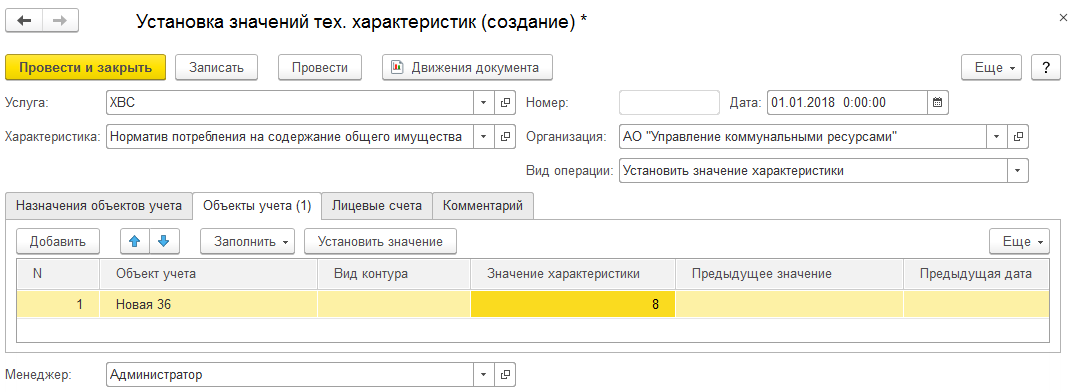
Исключенные предприятия означает любые и все предприятия Abbott, Юридических лиц, продавцов активов, или их соответствующих Аффилированных лиц, кроме Подразделения сортировки.
Операции по добыче означает все операции, проводимые с целью добычи нефти в Зоне разработки после начала добычи в Зоне разработки, включая эксплуатацию и техническое обслуживание всех необходимых для этого объектов.
экономические операторы означает производителя, уполномоченного представителя, импортера и дистрибьютора;
Разрешение на эксплуатацию Раздела V означает разрешение, выданное в соответствии с правилами 567–22.100 (455B) по 567–22.116 (455B), реализующие Раздел V Закона.
Деятельность по производству электроэнергии означает любую коммерческую деятельность, которая включает проект, заказанный правительством Ирана, целью которого является содействие производству и доставке электроэнергии, включая, помимо прочего, строительство электростанций или плотин гидроэлектростанций, продажу или установку компоненты для проекта, предоставление контрактов на обслуживание, связанных с установкой или обслуживанием проекта, а также содействие такой деятельности, в том числе путем предоставления поставок или услуг в поддержку такой деятельности.
Обозначенный оперативный район означает географический район, указанный командующим комбатантом или командующим подчиненными объединенными силами для проведения или поддержки определенных военных операций.
Сохраненные бизнесы означает все бизнесы, включая бизнес Wolfspeed, которые в настоящее время, ранее или в будущем ведутся Продавцом или любым из его контролируемых Аффилированных лиц, кроме Бизнеса.
Материнский бизнес означает все бизнесы, операции и деятельность (независимо от того, были ли такие бизнесы, операции или деятельность прекращены, отчуждены или прекращены), которые проводились в любое время до Даты вступления в силу любой из Сторон или любым членом ее Группа, кроме бизнеса SpinCo.
Операции по приобретению | ГЭП
Глобальная #фармацевтическая компания смогла сократить время выполнения заказа и запасы, сотрудничая с #GEP, чтобы улучшить… https://t.co/2vQZoNOQuq
Узнайте, как #S2C в GEP SMART помог #UC оптимизировать #MRO. Наши приглашенные спикеры также объясняют, почему лечение ранних болевых синдромов… https://t.co/3yVqP0Xzcx
Наши приглашенные спикеры также объясняют, почему лечение ранних болевых синдромов… https://t.co/3yVqP0Xzcx
#GEP станет главным партнером Конгресса по закупкам Америки в 2022 году.Послушайте, как Пол Блейк из #GEP рассказывает о том, как… https://t.co/LWtA3bMaFX
Эмезе Вренчан делится своим опытом работы в GEP. От сосредоточения внимания на развитии карьеры до участия в инициативе… https://t.co/PUYLyAd7QX
Менее 20% электронных отходов перерабатывается. Компании могут сделать свои #Procurement и #SupplyChains более… https://t.co/WBdb5QkGgA
Вице-президент #GEP по консалтингу Криш Венгат обсуждает значительные усилия администрации США по наращиванию внутренней капитализации… https://t.co/3YtvQFJAN0
@CIPSMENA Conference & Excellence in Procurement Awards 2022 показала, как #закупки могут быть #устойчивыми и конкурентоспособными… https://t. co/vDBq39T8p4
co/vDBq39T8p4
Хотите построить свою стратегию #SupplyChain и #Procurement #для преодоления волатильности? Найдите экспертный совет в… https://t.co/iWf3TTOJ1c
Узнайте, как нефтегазовая компания из списка Fortune Global 500 в Азии добилась видимости #инвентаризации в режиме реального времени, сократила потери запасов… https://t.co/LH7efBMdlW
Поскольку огни освещают Китай на традиционном Фестивале фонарей в этом году, GEP желает всем счастья и счастья… https://t.co/bGtbD0kjFw
Конвергенция — это смелая стратегия, которая способствует эффективности #SupplyChain. #GEP VP Мэтью Педерсен, директор GEP Алекс Ж… https://t.co/JKpLzkEtJU
Ведущий производитель энергии в Индии, DB Power Ltd, начинает работу на платформе электронных аукционов @gepsoftware #procurement t… https://t. co/Ud9yudvwZp
co/Ud9yudvwZp
#Украинский кризис угрожает разрушить сырьевые #цепочки поставок. Что должны фирмы зависимые от России и Украины… https://t.co/GpD6ER0beD
Знаете ли вы, что вы можете сократить расходы на #DirectMaterials до 20%, отслеживая изменения #спроса в ре… https://t.co/J5VfLPawsV
Дирк Потт рассказывает о пути #ProcurementTransformation компании Bayer в нестабильной и конкурентной среде и о том, как они… https://t.со/R2mvp7afr4
Узнайте, как программное обеспечение #GEP помогло международной нефтегазовой компании повысить точность данных полевых работ и улучшить… https://t.co/avCstVuUSj
Les responsables d’approvisionnement modernes savent que la #durabilité et la résilience logistique font partie de… https://t.co/y7oHyaN9KR
Ускорьте #DigitalTransformation с #GEP CLICK — платформой #LowCode #CloudIntegration, предназначенной для беспрепятственного взаимодействия… https://t.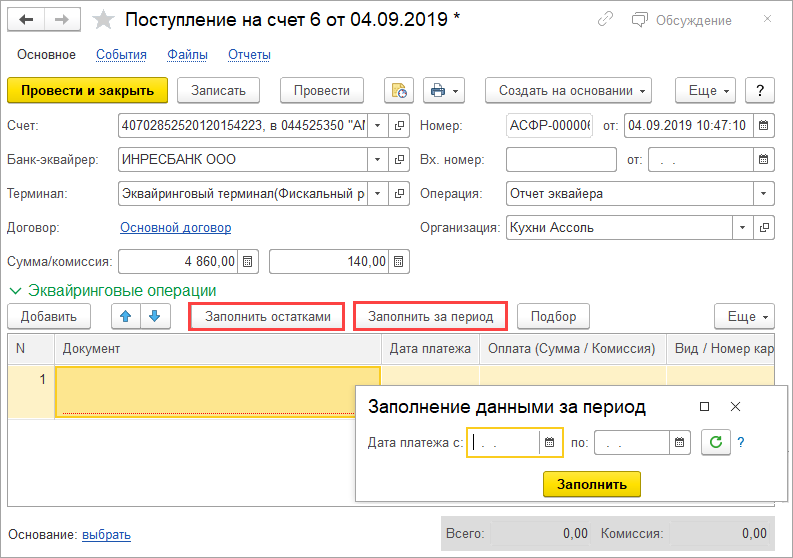 co/iCTNPOKMAJ
co/iCTNPOKMAJ
София Рада, менеджер по консалтингу, делится своим опытом создания #SocialImpact для школы в Ираке, которая была… https://t.co/LXCbY72GrF
Пусть #AI упростит отслеживание и оптимизацию вашей #SupplyChain. #GEPNEXXE #ControlTower питается от GEP MINERVA… https://t.co/ZSn5IUOY6I
Приобретение основных средств и ввод их в эксплуатацию (Россия) — Финансы | Динамика 365
- Статья
- 7 минут на чтение
- 2 участника
Полезна ли эта страница?
да Нет
Любая дополнительная обратная связь?
Отзыв будет отправлен в Microsoft: при нажатии кнопки отправки ваш отзыв будет использован для улучшения продуктов и услуг Microsoft. Политика конфиденциальности.
Политика конфиденциальности.
Представлять на рассмотрение
Спасибо.
В этой статье
Следующие объекты амортизируемого имущества могут быть приобретены и введены в эксплуатацию.
- Приобретенные активы
- Активы, полученные в качестве вклада в уставный капитал
- Активы, полученные по договору дарения (то есть полученные безвозмездно)
- Активы, полученные в обмен на другое имущество
- Неучтенные основные средства, обнаруженные при инвентаризации
- Арендованные основные средства и средства, выкупаемые у арендодателя
Для сценариев, включающих все эти активы, используется кредитный счет.Кредитный счет предоставляет несколько вариантов для создания коррекционных транзакций в бухгалтерской книге. Чтобы указать счет, вручную создайте транзакцию в журнале основных средств.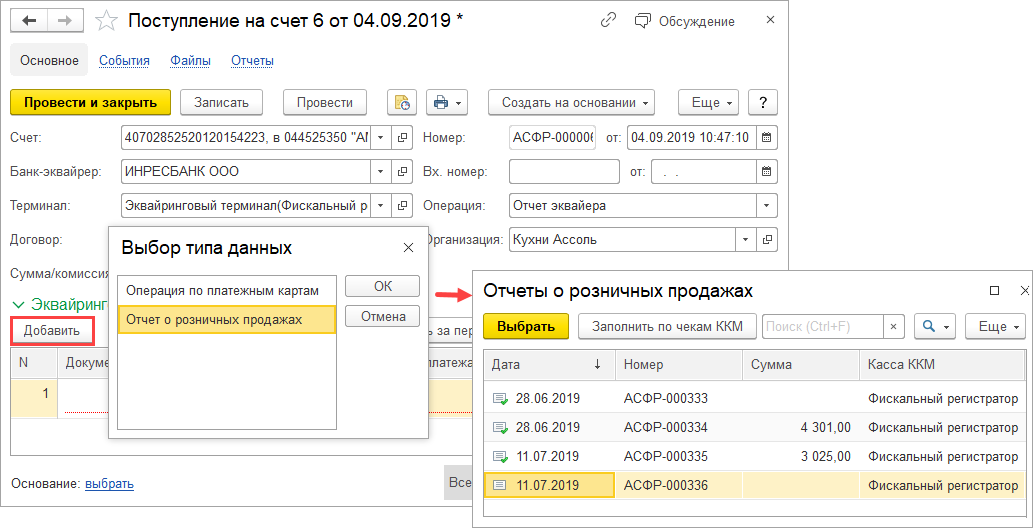 Либо на странице Профили разноски ( Основные средства (Россия) > Настройка > Профили разноски) настройте профили разноски для проводок для различных типов основных средств.
Либо на странице Профили разноски ( Основные средства (Россия) > Настройка > Профили разноски) настройте профили разноски для проводок для различных типов основных средств.
Стоимость приобретенного основного средства может отличаться от стоимости покупки. Например, стоимость может быть увеличена за счет добавления различных расходов на каждое приобретение, таких как расходы на тестирование и ввод в эксплуатацию.
Перед разноской ваучера приобретения основных средств необходимо проверить параметры амортизации на странице Модели стоимости основных средств ( Основные средства (Россия) > Основные средства и на панели действий выбрать Модели стоимости ) . Эти параметры включают амортизационную группу, срок службы группы ОС и метод начисления амортизации.
Следующие обновления происходят при проводке транзакции Ввод в эксплуатацию :
- Создается проводка модели основных средств типа Ввод в эксплуатацию .

- Ваучерные проводки типа проводки Основные средства (Россия) и проводки Основные средства (Россия), дебет .
- В случае сборки основных средств создаются складские проводки со статусом выпуска Продано .
- Баланс основных средств изменяется для каждой модели стоимости в диалоговом окне Баланс по ОС (выберите Основные средства (Россия) > Основные средства , выберите Модели стоимости на панели действий, а затем в Модели стоимости ОС , на панели действий выберите Баланс ).
В эксплуатацию можно ввести одно основное средство, группу основных средств или все основные средства, имеющие статус Куплено или Запланировано .
Существует два способа приобретения основных средств (то есть ввода их в эксплуатацию):
- Вы можете вручную создать транзакцию для одного актива.

- Операция может быть создана автоматически для одного основного средства, группы основных средств или всех основных средств со статусом Куплено или Запланировано .
Приобретение основных средств
Выполните следующие действия, чтобы создать транзакции для одного основного средства с помощью журнала основных средств.
Выберите Основные средства (Россия) > Журналы > Журнал ОС .
Выберите Новый , чтобы создать журнал основных средств.
В поле Имя выберите имя журнала. В поле Описание введите описание журнала.
На панели действий выберите Строки , чтобы открыть страницу Ваучер журнала .
Выберите Новый , чтобы создать ваучер журнала.
В диалоговом окне Добавить в журнал в поле Дата транзакции задайте дату транзакции.

В поле Вид операции выбрать Ввод в эксплуатацию .
В поле ОС инвентарный номер выберите инвентарный номер основного средства.
В полях Амортизационный бонус и Код причины выберите код амортизационного бонуса и код причины, если эти значения требуются.
Примечание
Вы не можете изменить значение поля Модель стоимости в этом диалоговом окне, так как транзакции Ввод в эксплуатацию создаются для всех моделей стоимости одновременно.
Выберите OK . Строки с типом проводки Ввод в эксплуатацию для моделей стоимости и которые зарегистрированы в счете основных средств, создаются на странице Ваучер журнала .
На панели действий выберите Подтвердить > Подтвердить для проверки транзакций.

На панели действий выберите Опубликовать > Опубликовать для публикации транзакций.
Созданы операции с основными средствами и бухгалтерскими книгами. Статус основных средств обновляется до В эксплуатации .
Примечание
Можно изменить текст в поле Текст операции и сумму приобретенного основного средства в поле Сумма .По умолчанию в поле Сумма указана рекомендуемая цена покупки.
Значения полей Зачетный счет типа и Зачетный счет основаны на настройке профиля разноски. Вы можете изменить эти значения по своему усмотрению.
Выполните следующие действия, чтобы создать транзакции для нескольких основных средств одновременно.
- На странице Ваучер журнала (то есть в строках журнала основных средств) на панели действий выберите Групповые операции > Ввод в эксплуатацию .

- В диалоговом окне Ввод в эксплуатацию на экспресс-вкладке Записи для включения выберите Фильтр , чтобы открыть диалоговое окно Активы , в котором можно указать значения для одного основного средства, списка основных средств или группа основных средств. Когда вы закончите, выберите OK .
- Введите значения в поля Дата операции , Амортизационный бонус и Код причины , если эти значения необходимы.
- Выберите OK . Строки с типом проводки Ввод в эксплуатацию для моделей стоимости и которые зарегистрированы в счете основных средств, создаются на странице Ваучер журнала .
- На панели действий выберите Подтвердить > Подтвердить , чтобы проверить транзакции.
- На панели действий выберите Опубликовать > Опубликовать для публикации транзакций.

Вы можете просмотреть размещенные транзакции в строках журнала, выбрав Запросы > Транзакции на панели действий.На странице моделей стоимости можно просмотреть проведенные транзакции для каждой модели стоимости (выберите Основные средства (Россия) > Основные средства , выберите модели стоимости на панели действий, а затем на модели стоимости ОС странице, на панели действий выберите Transactions ).
Создание стандартных печатных форм
Выполните следующие действия, чтобы создать стандартные печатные формы.
В записи основных средств на панели действий выберите Документы , а затем выберите одну из следующих печатных форм:
- Инвентарная карточка (#FA-6)
- Акт приемки оборудования (#FA-14)
На странице транзакции ОС (выберите Основные средства (Россия) > Основные средства , выберите Модели стоимости в области действий, а затем на странице модели стоимости ОС в области действий выберите Операции ), выбрать операцию типа Ввод в эксплуатацию .
 В области действий выберите Documents , а затем выберите одну из следующих пар печатных форм:
В области действий выберите Documents , а затем выберите одну из следующих пар печатных форм:- Акт приемки (#FA-1) и Акт приема-передачи (#FA-1) – Приемка всех основных средств, кроме зданий и пристроек.
- Акт приемки (#FA-1a) и Акт приема-передачи (#FA-1a) – Приемка зданий и сооружений.
Выберите Новый , чтобы создать запись документа.
Выберите Печать , чтобы создать документ в виде файла Microsoft Excel.
Вы можете просмотреть все записи документов, созданные по адресу Основные средства (Россия) > Запросы > Документы .
Сборка основных средств
Можно собрать основное средство из товарно-материальных ценностей и затем ввести основное средство в эксплуатацию. Когда собранный актив вводится в эксплуатацию, компоненты отпускаются из запасов, исходя из их текущей стоимости.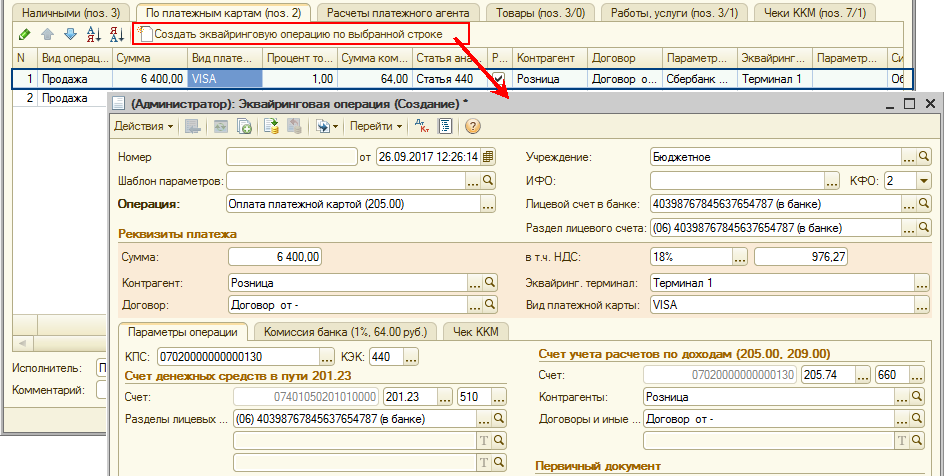
Выберите Основные средства (Россия) > Основные средства , а затем на панели действий выберите Компоненты , чтобы открыть страницу Компоненты (вы не можете ввести компоненты, если основное средство не имеет Куплено или запланированный статус ).
В верхней панели на вкладке Componentry выберите Добавить .
В поле Изделие выберите элемент, из которого состоит основное средство.
В поле Количество введите количество предметов, которое необходимо использовать для сборки основного средства.
Поле Дата операции заполняется автоматически и показывает дату фиксированного ввода в эксплуатацию (проводки операции).
На вкладке Инвентарная аналитика укажите складские аналитики, конфигурацию (при необходимости) и т.
 д., которые используются для списания номенклатуры со склада.
д., которые используются для списания номенклатуры со склада.Если основное средство построено из предметов, купленных за одну покупку, на вкладке Комплектующие выберите Из покупки .Затем в диалоговом окне Requisition выберите покупку, включающую элементы для сборки, а затем на панели действий выберите Append . Все товары, включенные в покупку, добавляются на страницу Комплектующие .
Ввод основных средств в эксплуатацию с помощью Журнала основных средств ( Основные средства (Россия) > Журналы > Журнал ОС ).
Примечание
По умолчанию стоимость приобретения основного средства рассчитывается как себестоимость всех компонентов.Однако вы можете изменить сумму затрат по своему усмотрению.
Обратные операции приобретения
По умолчанию при сторнировании проводок дата сторнирования совпадает с датой исходной транзакции.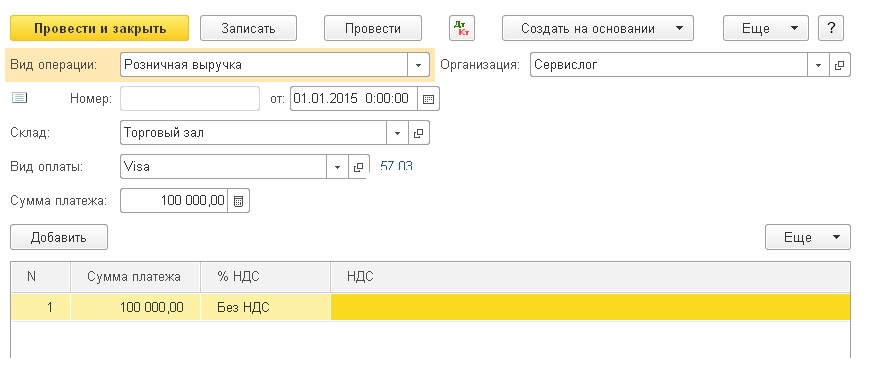 Однако вы можете указать другую дату реверсирования.
Однако вы можете указать другую дату реверсирования.
- ‘Выберите Основные средства (Россия) > Основные средства . На панели действий выберите Value models . Затем на странице моделей стоимости FA на панели действий выберите Transactions , чтобы открыть страницу транзакций FA ».
- Выберите транзакцию, а затем в области действий выберите Отменить транзакцию . В диалоговом окне Отменить транзакцию можно изменить дату сторнирования транзакции по своему усмотрению.
- Выберите OK . Транзакция для реверсирования исходной транзакции создается на странице транзакций FA .
- Выберите Ваучер , чтобы открыть страницу Ваучер , на которой можно просмотреть транзакции в книге.
При разноске проводок сторнирования для всех моделей стоимости статус основного средства изменяется на Запланировано или Куплено , в зависимости от исходного статуса основного средства.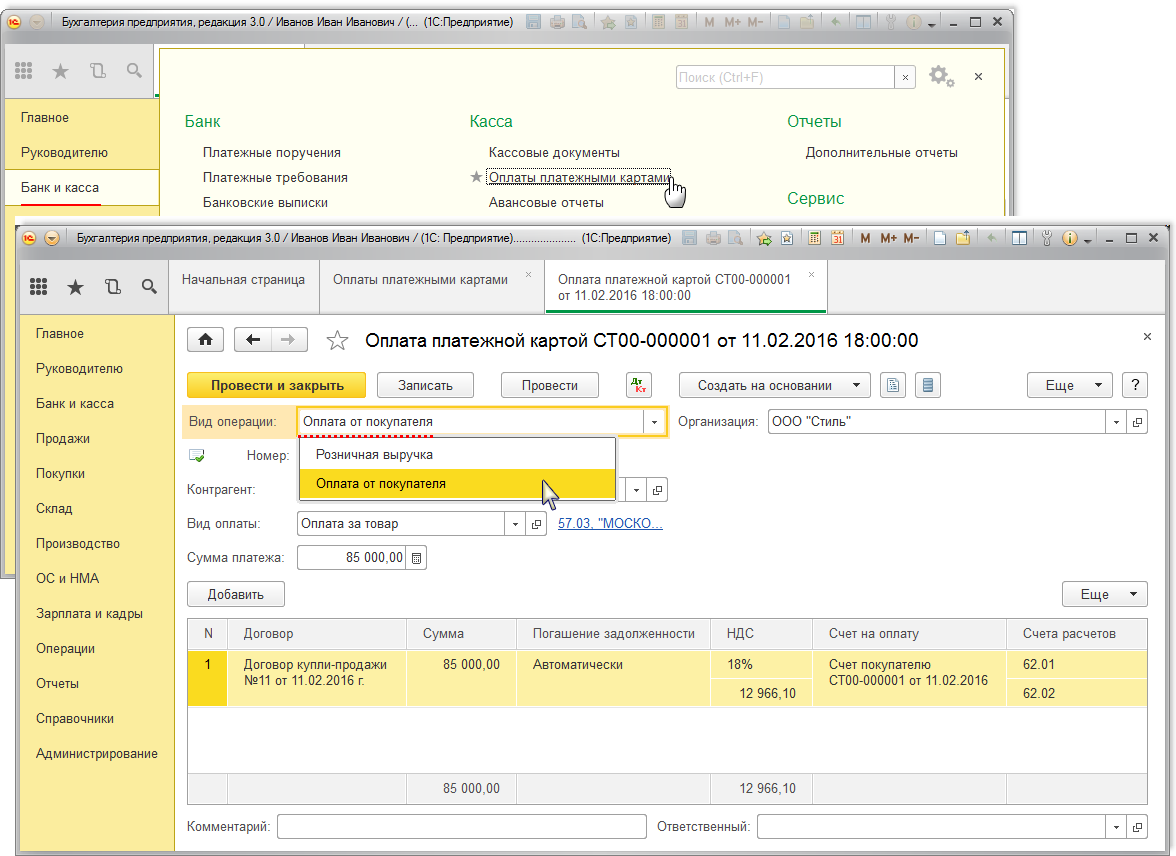
При сторнировании проводки с видом Ввод в эксплуатацию для основного средства, имеющего комплектующие, товары возвращаются в запасы по той же себестоимости, по которой они были выданы из запасов при проводке проводки Ввод в эксплуатацию .Складские проводки помечаются и после закрытия запасов имеют одинаковую себестоимость.
Примечание
Можно сторнировать проводки Ввод в эксплуатацию через Журнал основных средств ( Основные средства (Россия) > Журналы > Журнал ОС ).
7.1 Закупочные операции — ОБФС
Закупочная функция состоит из бизнес-процессов, связанных с приобретением товаров и услуг для Университета.
Закупки оборудования, материалов, товаров, расходных материалов и услуг для Университета осуществляются на конкурсной основе, когда это возможно или требуется по закону.Производительность, качество, пригодность, доставка и обслуживание являются факторами, которые учитываются при покупке товаров и услуг. Все закупки осуществляются в соответствии с положениями Кодекса закупок штата Иллинойс и Правил закупок главного сотрудника по закупкам государственных высших учебных заведений, а также других применимых нормативных актов штата и федерального уровня. Университеты имеют общие практики и процедуры закупочных операций.
Все закупки осуществляются в соответствии с положениями Кодекса закупок штата Иллинойс и Правил закупок главного сотрудника по закупкам государственных высших учебных заведений, а также других применимых нормативных актов штата и федерального уровня. Университеты имеют общие практики и процедуры закупочных операций.
Одобрения и разрешения
Орган по закупкам — Подразделения должны представить должным образом утвержденные заявки на закупку в отдел закупок, чтобы разрешить инициирование процесса закупок в соответствии с установленными процедурами.Ограниченные полномочия по закупкам делегируются университетским подразделениям с помощью карты закупок. Требования к утверждению содержатся в 1 Финансовая среда — Утверждение финансовых документов.
Строительство — Управление капитальных программ и услуг в сфере недвижимости Университета, Департаменты управления объектами (UIC), Управление планирования, проектирования и строительства (UIS) и Управление объектов и услуг (UIUC), занимаются строительством проекты.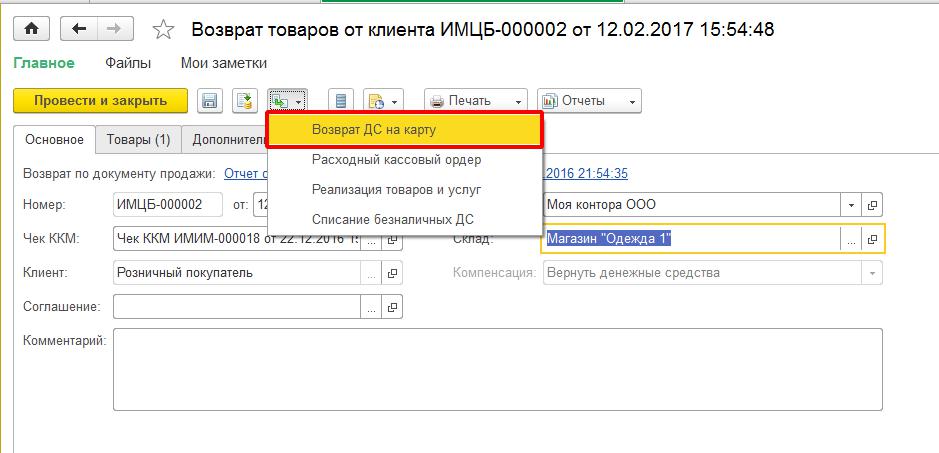 Любой из этих университетских офисов может обратиться в Отдел закупок с просьбой выпустить конкурсные предложения и/или заказы на закупку для строительных проектов.
Любой из этих университетских офисов может обратиться в Отдел закупок с просьбой выпустить конкурсные предложения и/или заказы на закупку для строительных проектов.
Закупки единиц — С разрешения Директора по закупкам единицы могут закупать напрямую у поставщиков, используя утвержденные процедуры и формы. Профсоюзы, студенческие центры и университетские книжные магазины могут приобретать книги, расходные материалы и другие предметы для перепродажи, если сумма покупок меньше предела конкурентных предложений. Это относится к разовым покупкам или общим годовым покупкам. Университетские библиотеки приобретают книги и другие предметы для своих коллекций. Отдел закупок не имеет права совершать личные покупки для физических лиц или каким-либо образом помогать им в таких покупках.
Закупки за счет других средств, кроме государственных ассигнований
Покупка товаров и услуг на средства, отличные от средств, предоставленных штатом Иллинойс, осуществляется в соответствии с теми же политиками, правилами и процедурами, что и в отношении средств, ассигнованных штатом. Специальные процедуры могут применяться, если этого требуют положения о гранте, контракте или специальном целевом фонде.
Специальные процедуры могут применяться, если этого требуют положения о гранте, контракте или специальном целевом фонде.
Функция закупок
Миссия
Задачей отдела закупок является профессиональная, этичная и своевременная поддержка требований Университета к закупкам.
Заявление о видении
Отдел закупок будет использовать технологии, оптимизировать процессы и предоставлять услуги, ориентированные на добавленную стоимость, что позволит клиентам отдела закупок приобретать необходимые товары и услуги.
Процессы
Функция закупок содержит несколько связанных процессов:
- Pre-Requisition Services — Получите спецификации и рыночную информацию о товарах, оборудовании и услугах, чтобы помочь подразделениям университета в планировании, составлении бюджета и сроках приобретения.
- Закупки — Выявление поставщиков, ведение переговоров, участие в торгах (при необходимости), выдача заказов на покупку и/или выполнение контрактов, ускорение в соответствии с запросом [за исключением карт закупок (P-карты)], выдача заказов на изменение и отмена заказов.

- Транспорт — Обеспечивать эффективную и экономичную доставку товаров от поставщика до Университета и обрабатывать любые транспортные претензии к перевозчику, которые могут возникнуть.
Делегации отдела закупок университета
Совет попечителей — Совет попечителей делегировал ответственность и полномочия по закупкам контролеру, за исключением случаев, когда полномочия по закупке определенных предметов были переданы другому должностному лицу или комитету.
Контролер — Контролер делегировал старшему помощнику вице-президента по бизнесу и финансам (SAVP) полномочия формулировать и публиковать общие политики и процедуры, необходимые для выполнения действий Совета попечителей и выполнения требований законодательства. по вопросам покупки. SAVP также уполномочен разрабатывать, устанавливать и контролировать работу соответствующих бизнес-систем для выполнения функции закупок.
Старший ассоциированный вице-президент — SAVP несет общеуниверситетскую ответственность и полномочия в отношении:
- Разработка и издание необходимых операционных политик и процедур для закупок.

- Мониторинг операций по закупкам для обеспечения соответствия процедур политике Университета.
- Разработка и поддержка основных бизнес-систем.
Повседневные операции
Главный коммерческий директор OBFS в каждом университете несет ответственность и имеет полномочия за повседневную деятельность по закупкам и обработку различных транзакций по закупкам для своего университета.
Эти должностные лица могут делегировать директорам по закупкам фактический непосредственный надзор за процессами закупок, включая ответственность и полномочия в отношении:
- Приобретение товаров, оборудования и услуг по запросу подразделений университета.
- Создание и мониторинг эффективных внутренних процедур для эффективной обработки закупочной документации.
- Координация с другими административными единицами для обеспечения своевременной и точной функции закупок.
- Регулярное обучение и инструктаж университетского персонала, который создает, обрабатывает, заполняет или использует закупочные документы, данные или файлы.

- Утверждение контрактов на оказание профессиональных услуг на сумму менее 1 000 000 долларов США.
- Утверждение покупки товаров, оборудования и общих услуг на сумму менее 1 000 000 долларов США, не подлежащих утверждению Советом попечителей.
- Утверждение покупок, стоимость которых превышает перечисленные выше уровни в долларах, но которые Совет попечителей исключил из своего одобрения.
- Установление процедур для: 1) обеспечения включения страховых требований для продавцов, поставщиков услуг, подрядчиков и консультантов в закупочную документацию; и 2) направить страховые сертификаты в Управление по управлению рисками Университета (UORM) для рассмотрения на предмет принятия или принятия мер по исправлению положения. (Дополнительную информацию см. в разделе 6 Страхование.)
Отдел закупок
Отдел закупок имеет следующие оперативные обязанности:
- Приобретать товары, оборудование и услуги по запросу различных факультетов университета по самой низкой цене, соответствующей требуемому качеству, у поставщиков, которые доставят купленные товары в указанное время и место.

- Проведение предварительных переговоров с поставщиками, определение источников поставок, получение ценовых предложений посредством формальных и неформальных процедур, выбор поставщиков и размещение заказов на поставку.Отдел закупок также проводит собеседования с продавцами.
- Для отслеживания заказов на покупку в соответствии с запросом (за исключением P-Cards), чтобы гарантировать, что продавец выполняет соглашение о покупке при доставке, а перевозчик доставляет груз быстро и в хорошем состоянии.
- Обрабатывать непосредственно с продавцом всю корреспонденцию, касающуюся закупок, включая корректировку цен, возврат дефектных или неправильных материалов, дополнительные поставки для восполнения дефицита, отмену заказа на поставку, а также предъявлять претензии в связи с недостачей и ущербом.
- Предоставление цен и сметы расходов на материалы, оборудование и услуги подразделениям университета.
- Чтобы предложить изменения, которые улучшат качество продукта, повысят доступность или обеспечат большую экономию при покупке или применении.

- Для ведения или получения каталогов и других данных о поставщиках, материалах и услугах, которые факультеты университетов могут использовать при определении своих потребностей. Такие данные могут включать информацию, необходимую для определения общей ответственности поставщика.
- Предоставление информации, обучение и помощь отделам, участвующим в программе P-Card, и проверка соответствия транзакций P-Card (если применимо) установленным университетским процедурам.
- Поощрять использование коммерческих предприятий, принадлежащих меньшинствам, женщинам и лицам с ограниченными возможностями, в качестве поставщиков товаров и услуг для Университета, если такие действия представляют ценность для Университета и не вступают в прямое противоречие с каким-либо другим законом, политикой или нормативным актом. .
Приглашение к закрытым торгам/запросу предложений
Приглашения на закрытые торги (IFSB), запросы предложений (RFP) или котировки используются для закупки или заключения контракта на конкурентные позиции, когда это целесообразно или требуется по закону. Главный специалист по закупкам высшего образования уполномочен ежегодно корректировать лимиты предложений для отдельных закупок товаров или услуг, кроме профессиональных или художественных услуг, а также для закупок строительства.
Главный специалист по закупкам высшего образования уполномочен ежегодно корректировать лимиты предложений для отдельных закупок товаров или услуг, кроме профессиональных или художественных услуг, а также для закупок строительства.
Уровни IFSB/RFP в долларах за текущий финансовый год доступны по адресу: Покупки — полезные ссылки Бюллетень по закупкам высшего образования штата Иллинойс Ограничения на мелкие покупки / Пороги для конкурсных предложений.Объявления и рекламные объявления публикуют дополнительную информацию о торгах и указывают дату, время и место подачи заявок, а также место их вскрытия. Объявления должны публиковаться в Бюллетене закупок высшего образования штата Иллинойс не менее 14 дней. Все IFSB/RFP открыты публично.
Пожалуйста, присылайте вопросы относительно данного руководства по политике на адрес [email protected].
Последнее обновление: 29 ноября 2018 г. | Утверждено: старший заместитель вице-президента по бизнесу и финансам | Дата вступления в силу: 3 марта 2014 г.
Безопасность | Стеклянная дверь
Пожалуйста, подождите, пока мы проверим, что вы реальный человек.Ваш контент появится в ближайшее время. Если вы продолжаете видеть это сообщение, отправьте электронное письмо чтобы сообщить нам, что у вас возникли проблемы.
Veuillez терпеливейший кулон Que Nous vérifions Que Vous êtes une personne réelle. Votre contenu s’affichera bientôt. Si vous continuez à voir ce сообщение, связаться с нами по адресу Pour nous faire part du problème.
Bitte warten Sie, während wir überprüfen, dass Sie wirklich ein Mensch sind. Ихр Inhalt wird в Kürze angezeigt.Wenn Sie weiterhin diese Meldung erhalten, Информировать Sie uns darüber bitte по электронной почте и .
Эвен Гедульд А.У.Б. terwijl мы verifiëren u een человек согнуты. Uw содержание wordt бинненкорт вергегевен. Als u dit bericht blijft zien, stuur dan een электронная почта naar om ons te informeren по поводу ваших проблем.
Espera mientras verificamos Que eres una persona real. Tu contenido se sostrará
кратко. Si continúas recibiendo este mensaje, информация о проблемах enviando
электронная коррекция
.
Tu contenido se sostrará
кратко. Si continúas recibiendo este mensaje, информация о проблемах enviando
электронная коррекция
.
Espera mientras verificamos Que eres una persona real. Tu contenido aparecerá en краткий Si continúas viendo este mensaje, envía un correo electronico a пункт informarnos Que Tienes Problemas.
Aguarde enquanto confirmamos que você é uma pessoa de verdade. Сеу контеудо será exibido em breve. Caso continue recebendo esta mensagem, envie um e-mail para Para Nos Informar Sobre O Problema.
Attendi mentre verificiamo che sei una persona reale.Il tuo contenuto verra кратко визуализировать. Se continui a visualizzare questo message, invia удалить все сообщения по электронной почте indirizzo для информирования о проблеме.
Пожалуйста, включите Cookies и перезагрузите страницу.
Этот процесс выполняется автоматически. Вскоре ваш браузер перенаправит вас на запрошенный вами контент.
Вскоре ваш браузер перенаправит вас на запрошенный вами контент.
Подождите до 5 секунд…
Перенаправление…
Код: CF-102/6dfb4282f81c376e
Получение информации об операции | Хранилище файлов | Облако Google
На этой странице показано, как получить информацию о состоянии и другие метаданные о Операции с файловым хранилищем.
Прежде чем начать
Информацию об операции можно получить только с помощью интерфейса командной строки gcloud . Использовать gcloud CLI, вы должны либо
установить интерфейс командной строки gcloud или используйте облачную оболочку встроенный в облачную консоль:
Перейти к облачной консоли
Получение информации обо всех операциях
Вы можете получить список операций хранилища файлов, запустив список операций команда:
список операций файлового хранилища gcloud
--[проект= идентификатор проекта ] \
--[зона= зона ]
где:
идентификатор проекта — это идентификатор облачного проекта, содержит экземпляр Filestore.
 Вы можете пропустить это
флаг, если экземпляр Filestore находится в
Вы можете пропустить это
флаг, если экземпляр Filestore находится в gcloudпо умолчанию проект. Вы можете установить проект по умолчанию, запустив:набор конфигурации gcloud проект идентификатор проектазона — это зона, в которой находится хранилище файлов. экземпляр проживает. Запустите
список зон файлового хранилища gcloudКоманда для получения списка поддерживаемых зон. Вы можете пропустить этот флаг если экземпляр Filestore находится вgcloudпо умолчанию зона.Вы можете установить зону по умолчанию, запустив:gcloud config set filestore/zone zone
Команда возвращает ответ, аналогичный следующему:
OPERATION_NAME ТИП МЕСТОПОЛОЖЕНИЯ ЦЕЛЬ СТАТУС CREATE_TIME ПРОДОЛЖИТЕЛЬНОСТЬ операция-1505929956434-559a2a41c217c-231e6a94-a4b6a803 us-central1-c создать nfs1 ВЫПОЛНЕНО 2017-09-20T17:52:36Получение информации о конкретной операции
Вы можете получить сведения об определенной операции хранилища файлов, запустив операции
описывают команду:операции хранилища файлов gcloud описывают имя операции \ --[проект= идентификатор проекта ] \ --[зона= зона ]где:
- имя-операции — это имя операции хранилища файлов.
 Использовать
Использовать список операцийКоманда для получения списка имен операций. идентификатор проекта — это идентификатор облачного проекта, который содержит экземпляр Filestore. Вы можете пропустить это флаг, если экземпляр Filestore находится в
gcloudпо умолчанию проект. Вы можете установить проект по умолчанию, запустив:набор конфигурации gcloud проект идентификатор проектазона — это зона, в которой находится хранилище файлов. экземпляр проживает.Запустите
список зон файлового хранилища gcloudКоманда для получения списка поддерживаемых зон. Вы можете пропустить этот флаг если экземпляр Filestore находится вgcloudпо умолчанию зона. Вы можете установить зону по умолчанию, запустив:
Вы можете установить зону по умолчанию, запустив:gcloud config set filestore/zone zone
Команда возвращает ответ, аналогичный следующему:
сделано: правда метаданные: '@type': type.googleapis.com/google.cloud.common.OperationMetadata. апиВерсия: v1beta1 createTime: '2017-10-09T22:18:09.347400Z' endTime: '2017-10-09T22:20:04.392199183Z' цель: проекты/filestore-test/locations/us-central1-c/instances/filer3 глагол: удалить имя: проекты/filestore-test/locations/us-central1-c/operations/operation-1507587489330-55b2490c4f394-faece090-1c0e16db
Talent Acquisition Operation Manager Карьера в Intel в Пенанге, PNG
Менеджер по привлечению талантов
Описание работы Команда GAR Talent Acquisition входит в структуру отдела кадров и отвечает за внутренний и внешний наем в регионе Большой Азии. Мы — команда преданных своему делу профессионалов, которые используют технологии, понимание бизнеса и обслуживание клиентов, чтобы предоставить кандидатам, менеджерам по найму и деловым партнерам превосходный опыт найма. Работа, которую мы делаем, является одновременно сложной, важной для будущего Intel и полезной.
Мы — команда преданных своему делу профессионалов, которые используют технологии, понимание бизнеса и обслуживание клиентов, чтобы предоставить кандидатам, менеджерам по найму и деловым партнерам превосходный опыт найма. Работа, которую мы делаем, является одновременно сложной, важной для будущего Intel и полезной.
Наша команда гордится своими достижениями и скромными учениками. Операционный менеджер отвечает за обеспечение критического планирования и поддержки наших кадровых руководителей и кадровых команд в азиатской стране.
Это включает в себя взаимодействие с нашими менеджерами по работе с клиентами, менеджерами по персоналу и поставщиками для оценки приоритетов, бюджетов и ключевых показателей процесса. В этой роли вы будете:
- Сотрудничать с финансами и организацией для пересмотра бюджета и управления расходами, чтобы обеспечить выполнение наших квартальных целей.
- Предоставляйте директорам критически важные еженедельные показатели/отчеты и аналитические данные, чтобы помочь в оптимизации процессов по всем операциям по найму в GAR.

- Создайте продуктивную среду для совместной работы между командами, поддерживая общение и участвуя в форумах и встречах FTF.
- Ответственность за еженедельные встречи менеджеров по работе с клиентами и персонала с указанием всех связанных с ними мероприятий, повестки дня и тем. Возглавляет усилия и форумы по обеспечению качества в организации в качестве регионального чемпиона по качеству BPM.
- Стимулируйте партнерские отношения между двумя столпами для достижения общих целей и результатов, обеспечивая здоровую дискуссию при анализе решений, требующих консенсуса между директорами. Это включает в себя определение способов развития руководящей команды и внесения вклада в культуру постоянного совершенствования в организации.
- Быть экспертом по управлению переходом и изменениями (TCM) по вопросам, влияющим на наши команды, и собственному контенту для адаптации, чтобы наши команды могли быстро влиться в организацию.
- Управление взаимозависимостью и интеграцией между несколькими проектами, командами и партнерами.
 Это включает предоставление двухнедельного обзора ключевых решений, событий и этапов программы.
Это включает предоставление двухнедельного обзора ключевых решений, событий и этапов программы. - Быть руководителем проекта, поддерживать различные проекты во всей организации, включая, помимо прочего, здоровье организации, развитие карьеры, управление поставщиками, перезагрузку при написании заявок и улучшение процессов.
- Возможность поддержки покрытия Account и Staffing Manager по мере необходимости в рамках организации.
Квалификация
Вы должны обладать минимальной квалификацией, чтобы изначально рассматриваться на эту должность. Предпочтительная квалификация дополняет минимальные требования и считается дополнительным фактором при выявлении лучших кандидатов.
Минимальная квалификация:
- Кандидат должен иметь степень бакалавра и опыт работы более 6 лет; или степень магистра с более чем 4-летним опытом работы в следующих областях, включая управление персоналом, управление операциями, деловое администрирование или финансы.


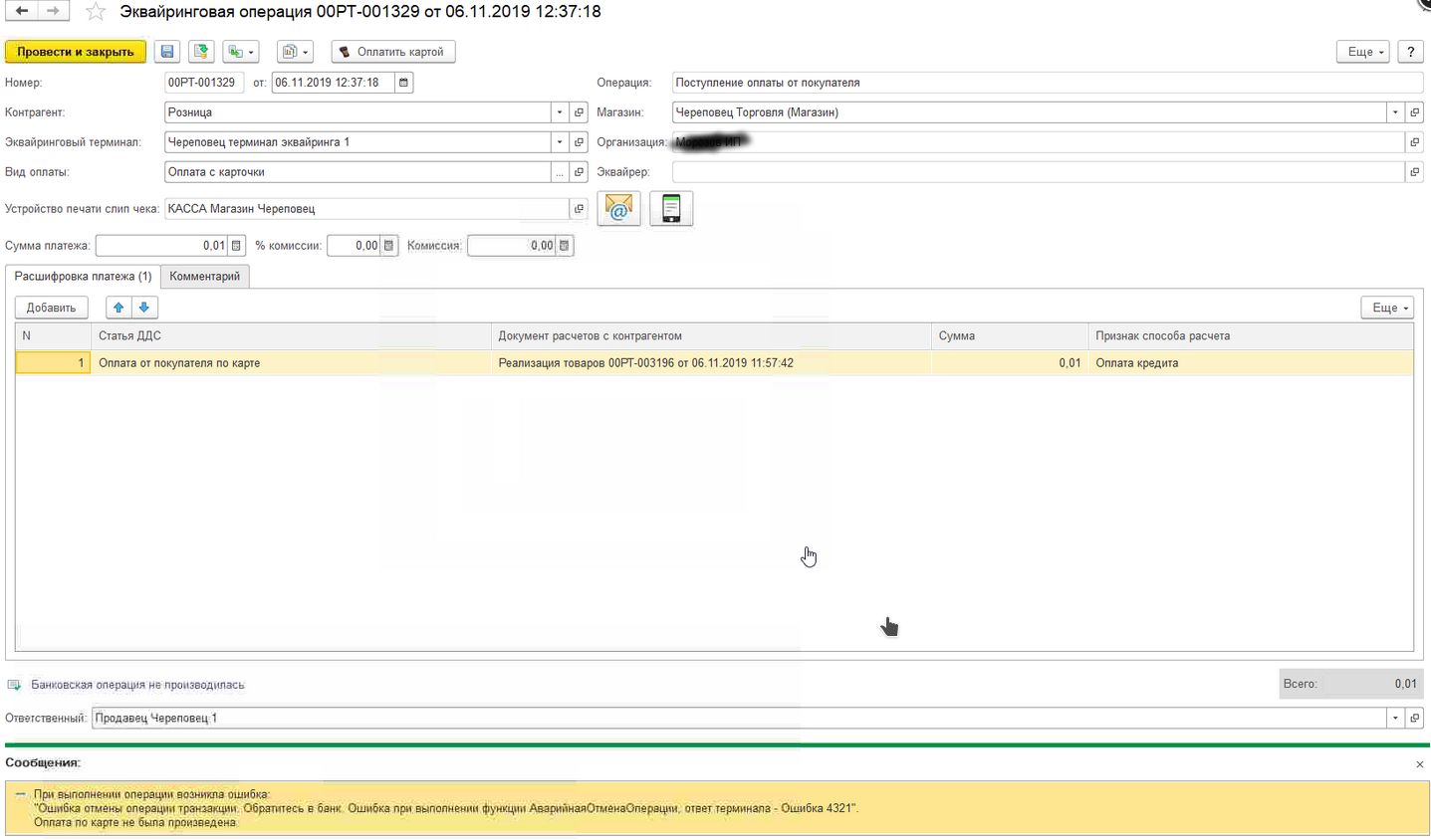
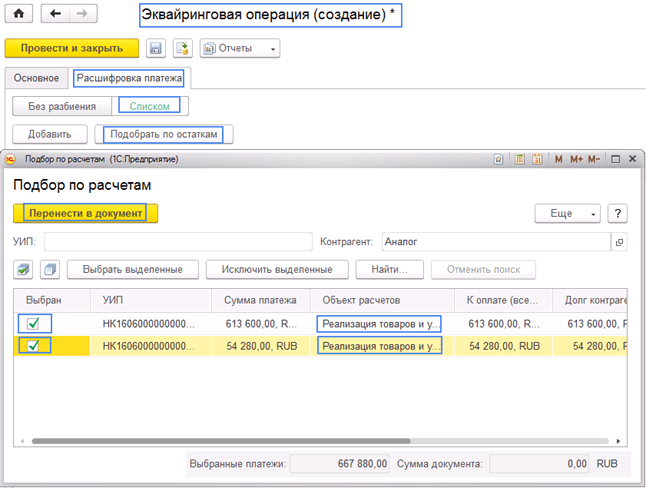 д. Сумма взыскания за поломку по вине работников или изъятия властями.
д. Сумма взыскания за поломку по вине работников или изъятия властями.
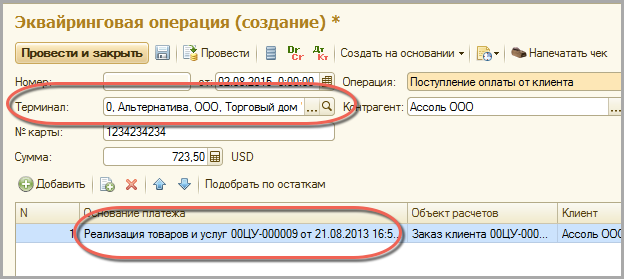

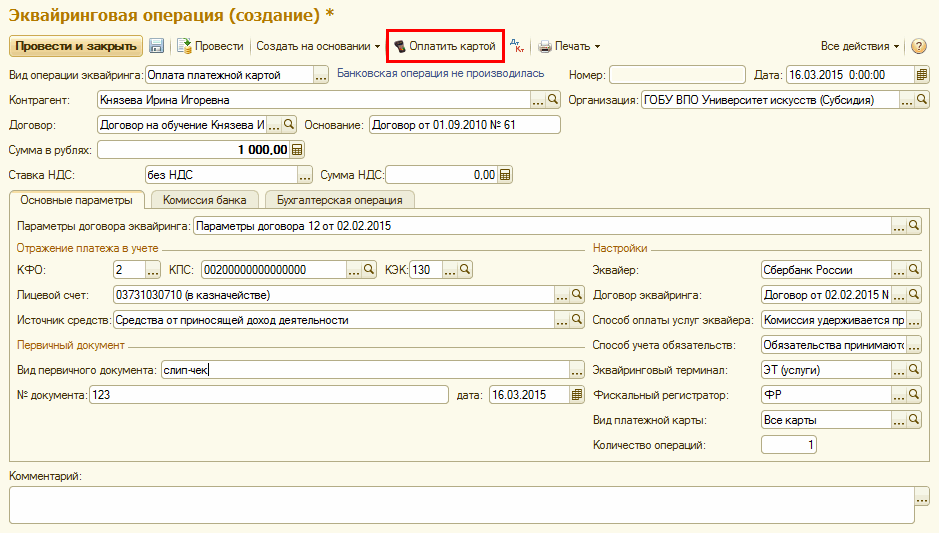
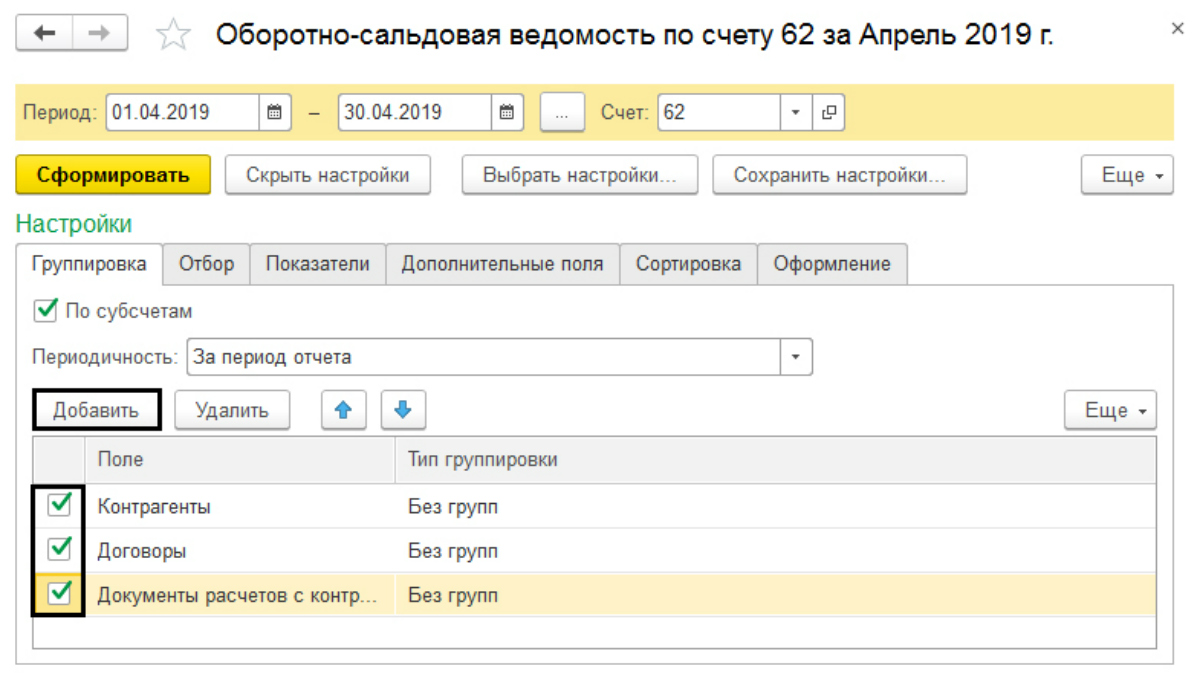

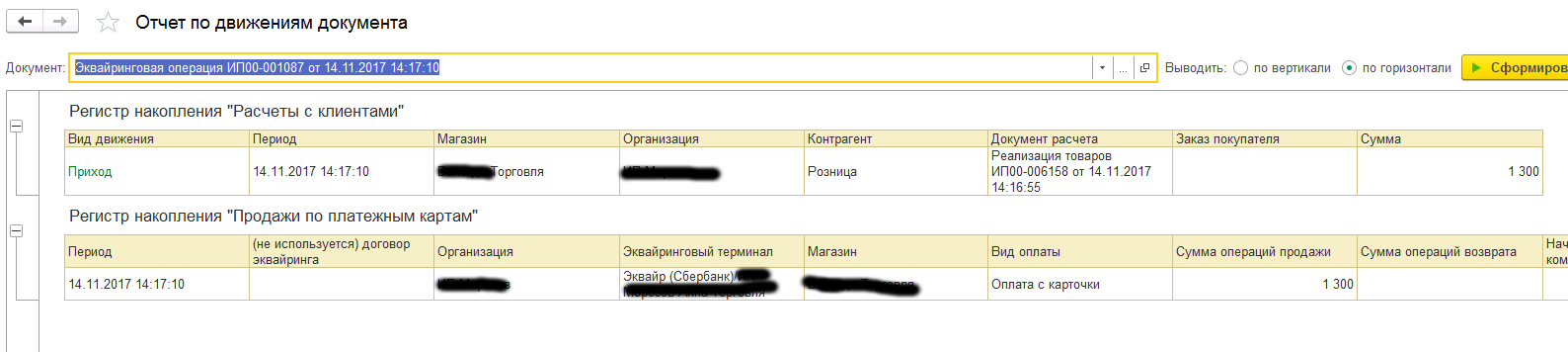


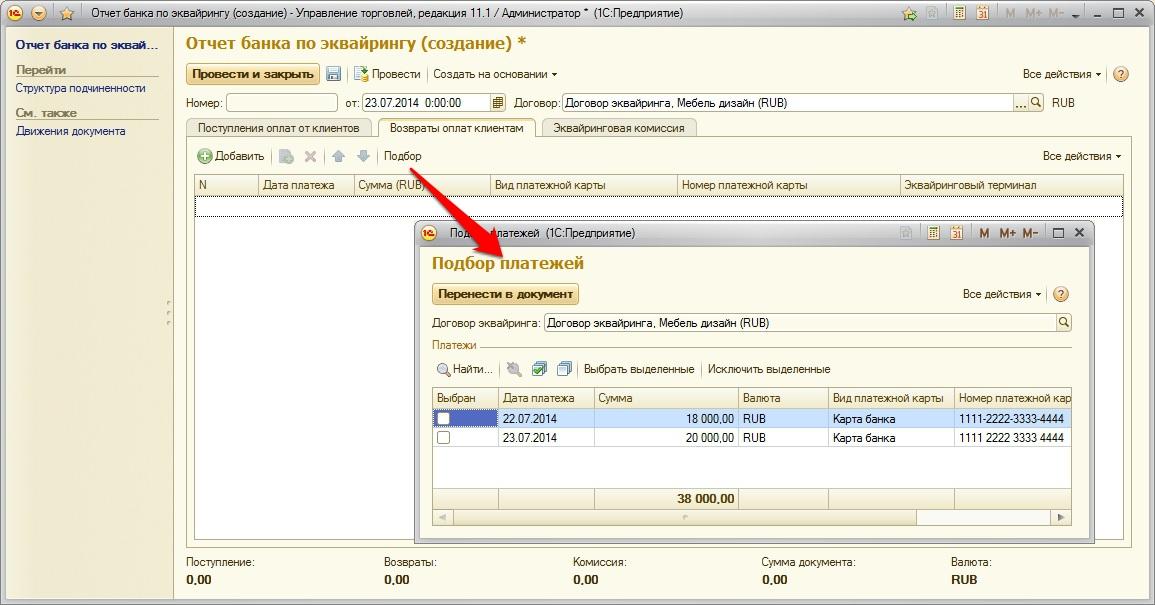
 В области действий выберите Documents , а затем выберите одну из следующих пар печатных форм:
В области действий выберите Documents , а затем выберите одну из следующих пар печатных форм: д., которые используются для списания номенклатуры со склада.
д., которые используются для списания номенклатуры со склада.


 Использовать
Использовать  Вы можете установить зону по умолчанию, запустив:
Вы можете установить зону по умолчанию, запустив:
Добавить комментарий